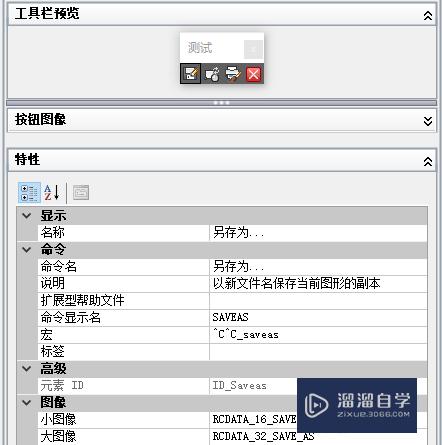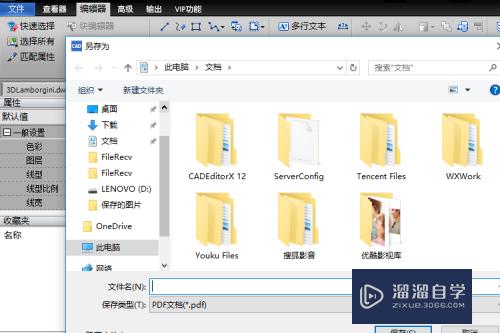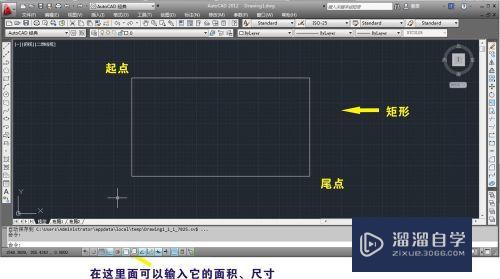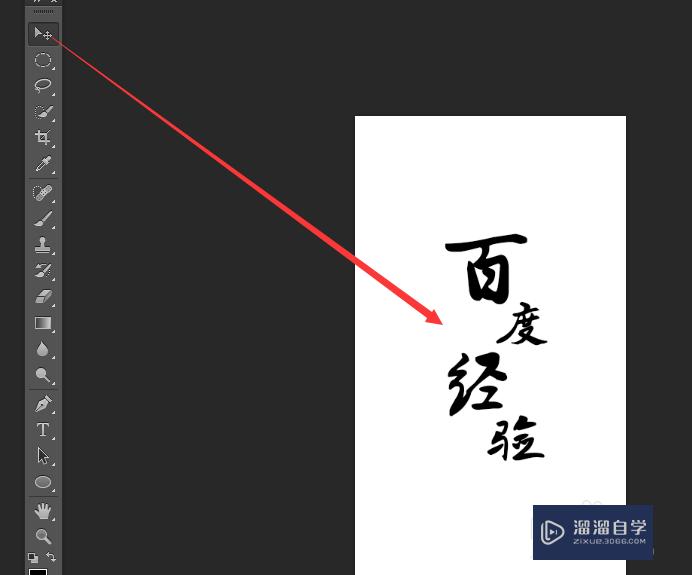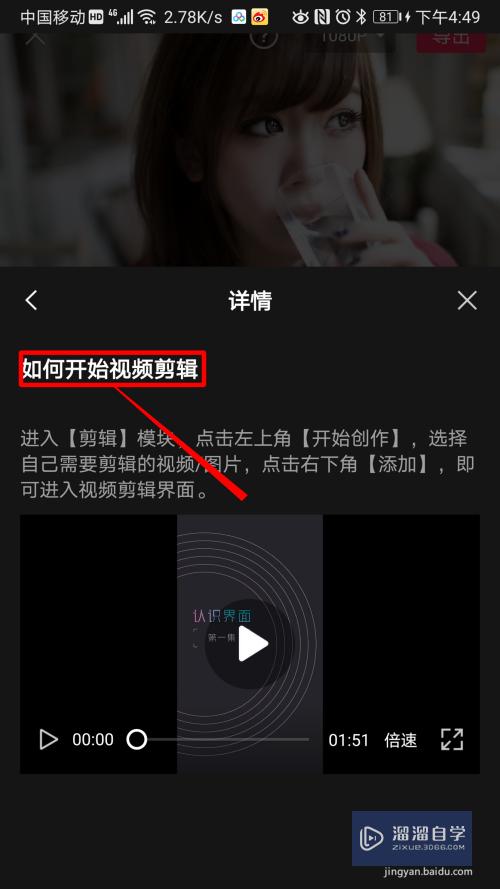怎样用Photoshop将模糊照片变清晰(photoshop如何将模糊照片变清晰)优质
在日常生活中。经常会遇到拍照不清晰还有图片模糊的情况。那么怎么样才能变清晰呢?很简单。用PS就可以做到。下面跟小渲一起来看看步骤。
想要玩转“Photoshop”。快点击此入口观看最新教程→→
工具/软件
硬件型号:小新Pro14
系统版本:Windows7
所需软件:Photoshop CS6
方法/步骤
第1步
首先将模糊的照片拖进ps软件里。ctrl+j复制一层
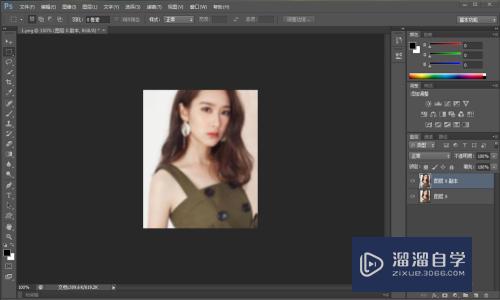
第2步
点击上方的滤镜——其它——高反差保留
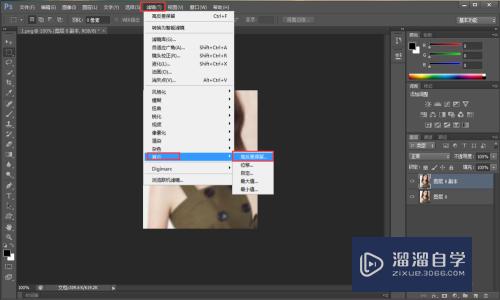
第3步
设置半径为3-4之间
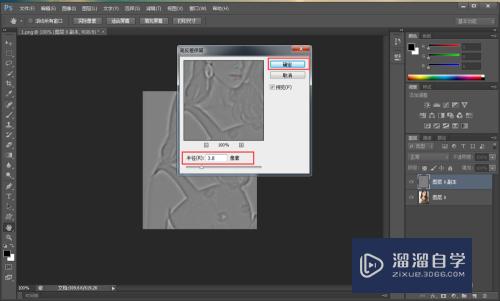
第4步
将右侧的模式改为叠加
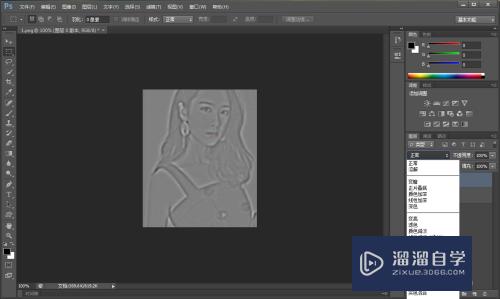
第5步
然后可以看到比之前清晰了
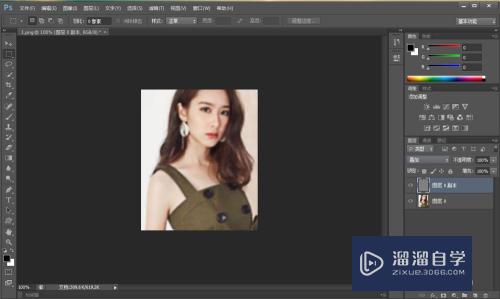
第6步
前后对比一下。这个可以变得清晰一些。适用于模糊照片微调
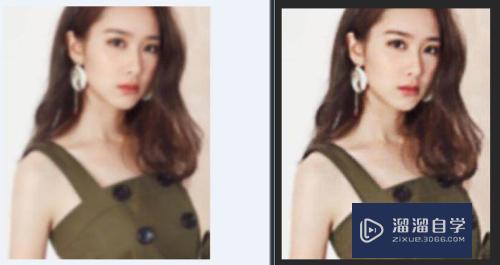
以上关于“怎样用Photoshop将模糊照片变清晰(photoshop如何将模糊照片变清晰)”的内容小渲今天就介绍到这里。希望这篇文章能够帮助到小伙伴们解决问题。如果觉得教程不详细的话。可以在本站搜索相关的教程学习哦!
更多精选教程文章推荐
以上是由资深渲染大师 小渲 整理编辑的,如果觉得对你有帮助,可以收藏或分享给身边的人
本文标题:怎样用Photoshop将模糊照片变清晰(photoshop如何将模糊照片变清晰)
本文地址:http://www.hszkedu.com/68977.html ,转载请注明来源:云渲染教程网
友情提示:本站内容均为网友发布,并不代表本站立场,如果本站的信息无意侵犯了您的版权,请联系我们及时处理,分享目的仅供大家学习与参考,不代表云渲染农场的立场!
本文地址:http://www.hszkedu.com/68977.html ,转载请注明来源:云渲染教程网
友情提示:本站内容均为网友发布,并不代表本站立场,如果本站的信息无意侵犯了您的版权,请联系我们及时处理,分享目的仅供大家学习与参考,不代表云渲染农场的立场!